


我们日常会安装自己工作的需求来安装电脑软件,不同的软件打开方式都是不一样的,有些小伙伴想要设置软件的默认打开方式,但是不知道应该怎么操作,下面小编来给大家分享一下win11怎样设置默认打开方式的操作方法,跟着小编一起来看看吧。
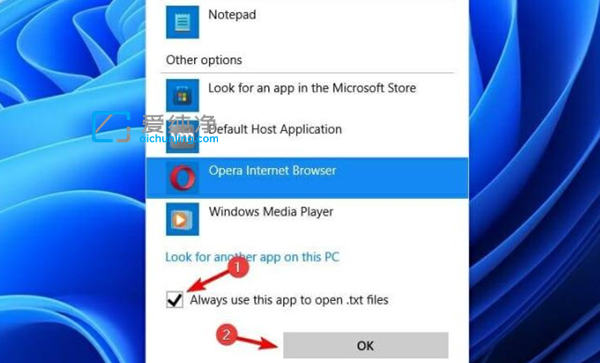
win11修改文件默认打开方式的方法:
第一步:在win11系统里面鼠标右键盘想要修改打开方式的文件,在弹出的菜单中选择 属性 选项。
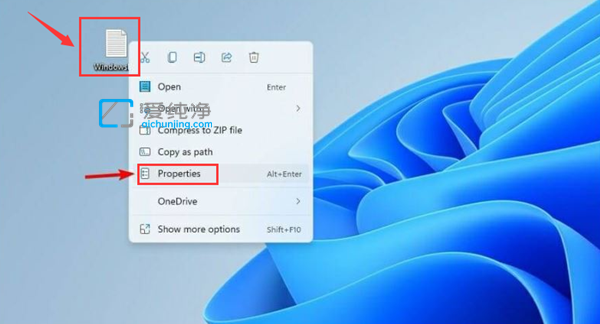
第二步:在打开的文件属性界面中,点击打开方式 右侧的 更改 选项。
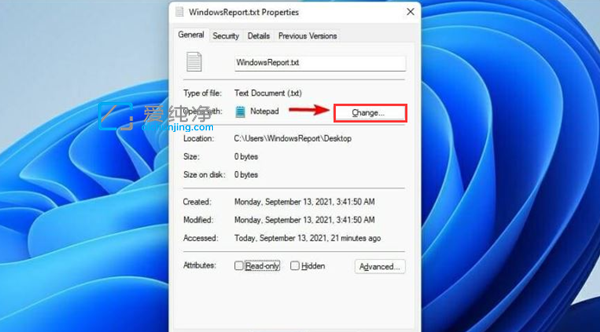
第三步:在弹出的选择新的打开方式,选择一个新的打开方式,再点击OK键确定保存即可更新该文件的默认打开方式。
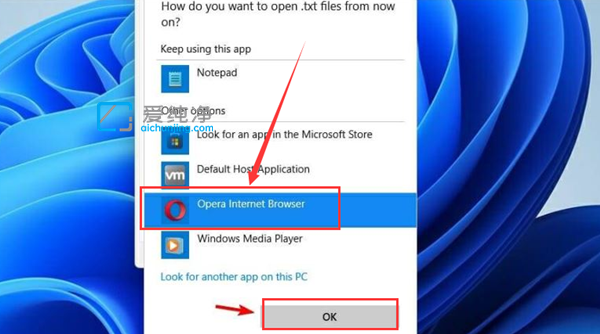
以上就是小编给大家带来的win11怎样设置默认打开方式的操作方法了,更多精彩资讯,尽在爱纯净。
| 留言与评论(共有 条评论) |